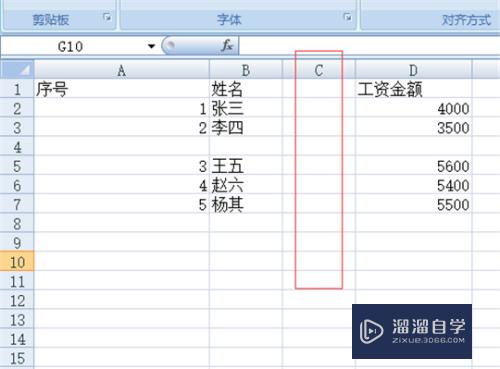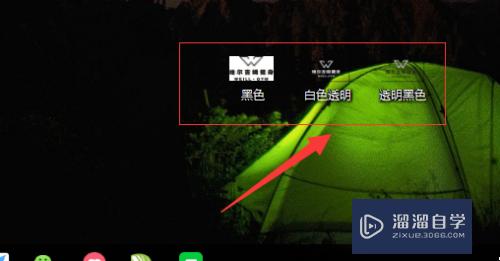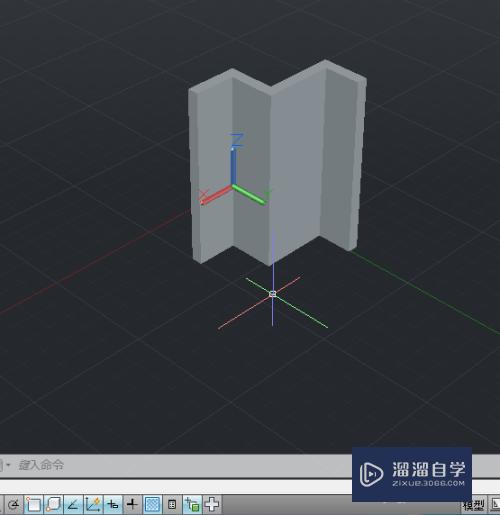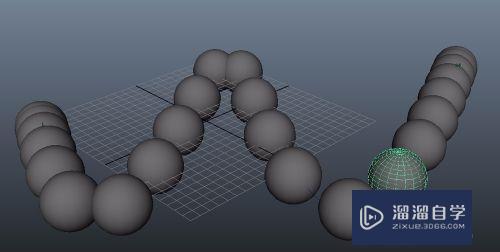CAD线型改了没变化如何处理(cad线型改了没变化如何处理图形)优质
CAD中有很多种现象表示不同的意思。但是有时候线型改变了。线条没有变化。那么CAD线型改了没变化如何处理呢?这是可以解决的。大家可以跟着下面教程来操作。
云渲染农场还为大家准备了“CAD”相关视频教程。快点击查看>>
工具/软件
硬件型号:微软Surface Laptop Go
系统版本:Windows7
所需软件:CAD2014
方法/步骤
第1步
首先我们在现行这一块选择一个点划线。
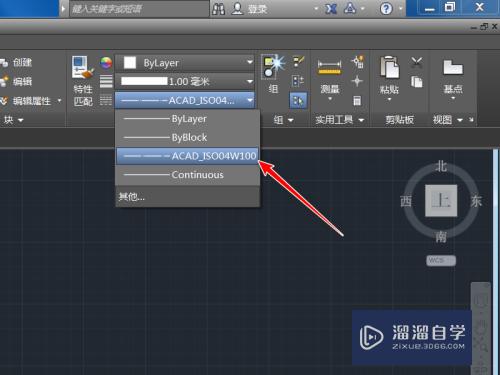
第2步
然后选择直线命令绘制一条点划线。但是画出来它是一条实线。

第3步
我们点击线性右侧的小线角。在出现的下拉列表中选择其他。
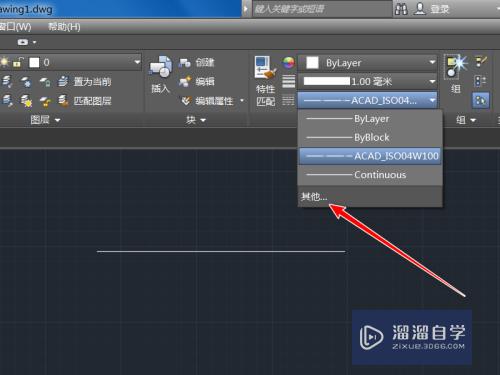
第4步
然后选择点划线。再选择显示细节。
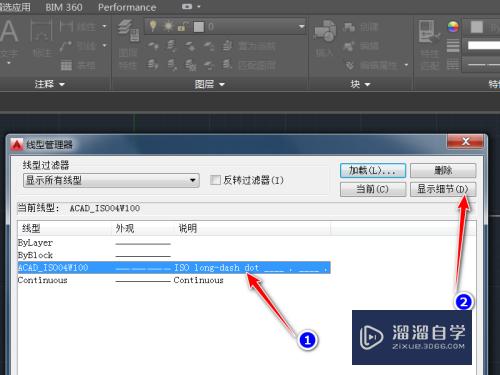
第5步
全局比例因子现在显示的是0.1太小了。将这个数值改为1或者更大。然后点击确定。
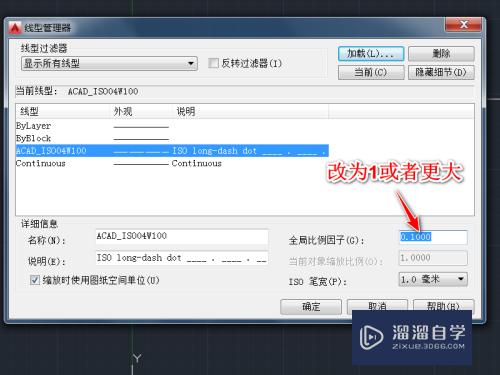
第6步
然后在绘制点划线可以看到点划线已经可以表示出来了。
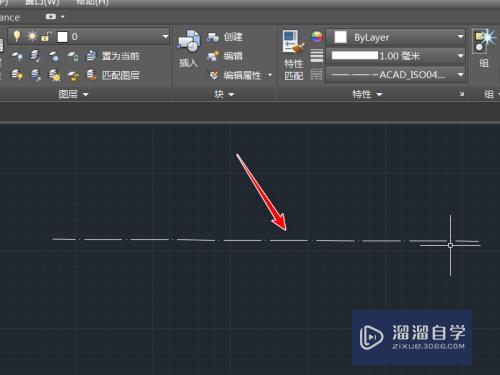
总结
1。首先我们在现行这一块选择一个点划线。
2。然后选择直线命令绘制一条点划线。但是画出来它是一条实线。
3。点击线性右侧的小线角。在出现的下拉列表中选择其他。
4。然后选择点划线。再选择显示细节。
5。将这个数值改为1或者更大。然后点击确定。
6。在绘制点划线可以看到点划线已经可以表示出来了。
以上关于“CAD线型改了没变化如何处理(cad线型改了没变化如何处理图形)”的内容小渲今天就介绍到这里。希望这篇文章能够帮助到小伙伴们解决问题。如果觉得教程不详细的话。可以在本站搜索相关的教程学习哦!
更多精选教程文章推荐
以上是由资深渲染大师 小渲 整理编辑的,如果觉得对你有帮助,可以收藏或分享给身边的人
本文标题:CAD线型改了没变化如何处理(cad线型改了没变化如何处理图形)
本文地址:http://www.hszkedu.com/71360.html ,转载请注明来源:云渲染教程网
友情提示:本站内容均为网友发布,并不代表本站立场,如果本站的信息无意侵犯了您的版权,请联系我们及时处理,分享目的仅供大家学习与参考,不代表云渲染农场的立场!
本文地址:http://www.hszkedu.com/71360.html ,转载请注明来源:云渲染教程网
友情提示:本站内容均为网友发布,并不代表本站立场,如果本站的信息无意侵犯了您的版权,请联系我们及时处理,分享目的仅供大家学习与参考,不代表云渲染农场的立场!